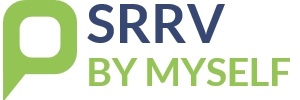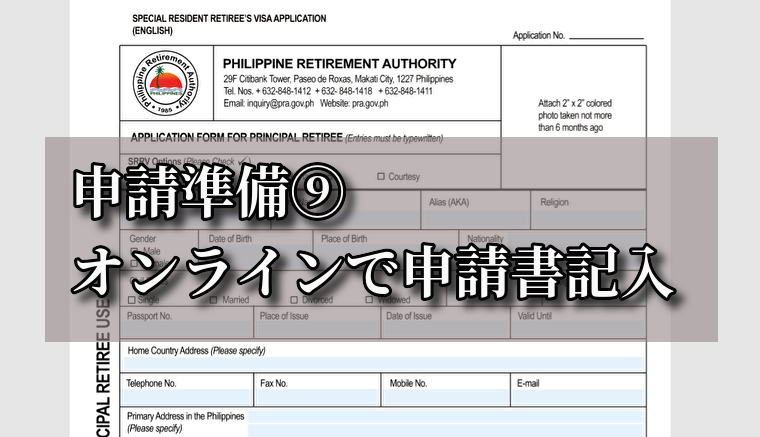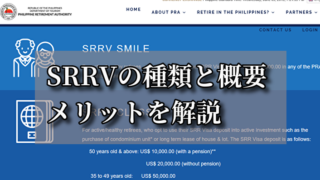SRRVを申請するなら申請書を提出する必要があります。これが手書きではダメで、必ずオンラインで入力する必要があるそうなので注意してください。
このことは申請準備①でPRAを訪問した際に説明されます。
私の場合はこれが理解できていなくて手書きで持って行った結果、その日は申請できずに翌日再度訪問することになりました。
担当者や時期によっても取り扱いが変わる可能性がありますので、担当者に説明を受けたとおりに用意してください。
SRRVの申請書をオンラインで作成
まずはPRA(Philippine Retirement Authority)のホームページにアクセスしましょう。
Philippine Retirement Authority
https://pra.gov.ph/
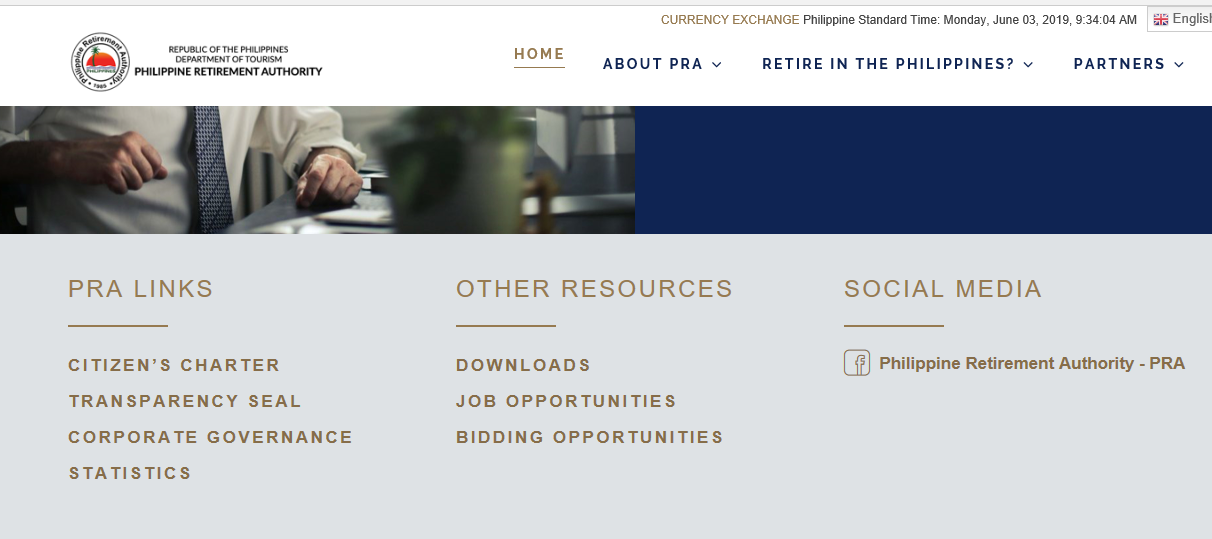
トップページの下部のほうに、「DOWNLOADS」という項目があるのでこちらに移動します。
複数ある項目の中から、「SRRV Application for Principal (English)」を選びましょう。
「Principal」とは申請者本人のこと。夫婦で申請する場合は、一人が「Principal」、もう一人が「Dependent」となります。
SRRVの年齢制限、35歳以上というのはPrincipalの年齢のこと。だから夫婦の片方が35歳以上であれば、そちらをPrincipalにして夫婦両方がビザを申請できます。
必ずしも男性がPrincipalである必要はありません。年上の奥様だけが35歳以上の場合は、奥様をPrincipal、旦那様をDependentとして申請が可能です。
入力はブラウザ上で
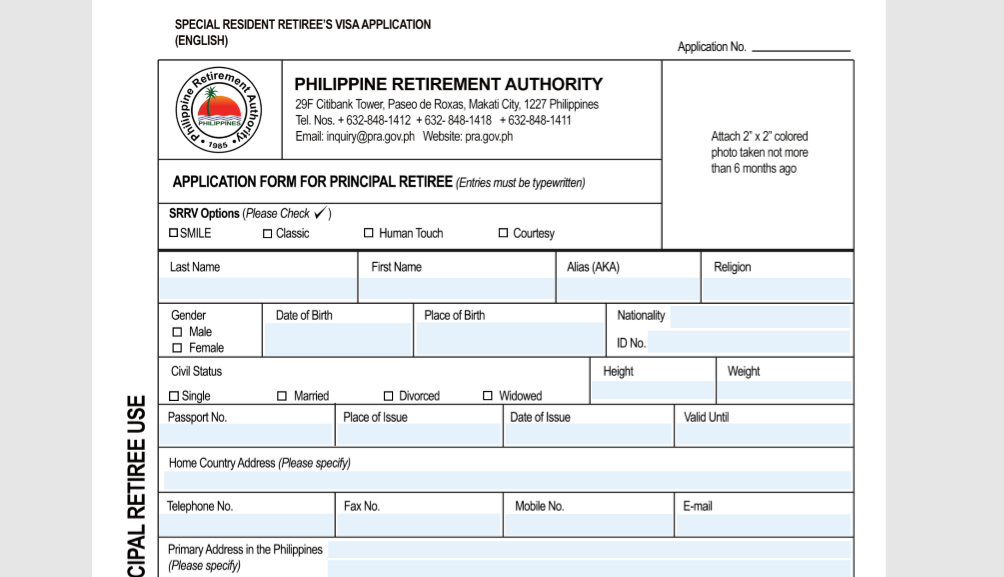
オンライン申請書はPDF形式でブラウザに表示されます。
必要項目だけが編集可能になっているので、ブラウザ上で項目を埋めていきます。
PDFを編集していくというのは、あまり見たことがない形式なので戸惑いました。
私が申請書を作成した際にはMacのPCではPDFの表示が崩れて上手くいかず、Windowsでのみきれいに表示されました。
後に改善される可能性もありますが、Mac環境で上手く作成できない場合は、Windowsで試してみてください。
内容は簡単なもの
オンライン申請書に入力していく内容は簡単なものばかりです。
学歴(Education Attainment)を記入する欄が3つありますが、大卒(College Graduate)ならそれだけ書いておけば大丈夫かと思います。
私の場合はそれで通りましたが、心配ならもちろん高校のことも記載していいと思います。
あとは過去3年に働いていた会社名なども記入します。学歴、職歴ともに証明書類などは要求されませんが、正直に書いておきましょう。
完成したらPDFを保存
必要項目をすべて入力したら、最後にこれを保存します。
保存方法はWindows環境の場合「印刷」の項目から、プリンターを「Microsoft Print to PDF」に設定して、印刷ボタンをクリックします。
これで「名前を付けて保存」すれば保存完了です。
印刷して署名、写真の貼り付け
完成した申請書は印刷して、申請の際にPRAに持っていきます。
その際忘れずに必要欄に署名をしておき、添付欄に写真を張り付けておきましょう。
写真は2インチ×2インチというサイズです。2インチは5.08cm。写真は申請書に張り付けたものとは別に12枚必要です。
フィリピンに行けば2インチ×2インチの証明写真は簡単に取得できますが、日本で用意する方法はわかりません。
日本で用意したい場合は、最寄りの写真屋さんなどに相談してみましょう。
これで申請書が完成
申請書の入力はとっても簡単。慣れている人なら30分もかからない作業なので、早めに終わらせておきましょう。
申請書を提出するのはすべての必要書類を集めた後です。申請準備①で最初にPRAに行く際は必要ありませんので注意してください。